Conforme avançamos em nosso processo de design pelo 3DEXPERIENCE Works podemos utilizar como alternativa ao design mecânico, o 3D Creator Role / SOLIDWORKS xDesign App.
Uma vez que os xApps não se importam com qual sistema operacional está sendo usado, porque eles são movidos pela nuvem, o passo a passo de hoje será feito usando um Linux Fedora. Ambientes CAD tradicionais requerem Windows como sistema operacional, pois a maioria continua a usá-lo. No entanto, usando esta plataforma estamos expandindo nossas opções e podemos usar uma série de sistemas operacionais para projetar, compartilhar e colaborar entre nossa equipe.
Antes de começarmos gostaria de compartilhar com vocês um breve vídeo de review do canal da SOLIDWORKS que apresenta brevemente o aplicativo.
- Agora, mãos a obra, primeiramente vamos trocar para o aplicativo do 3DCreator.
Ao abrir o painel na plataforma 3DEXPERIENCE, vemos que ele mostra de forma muito conveniente o projeto da serra circular na tela inicial em documentos recentes. Como você pode ver, pousamos no aplicativo xDocument (que será usado posteriormente nesta série), mas isso não é problema. Podemos alternar aplicativos rapidamente!
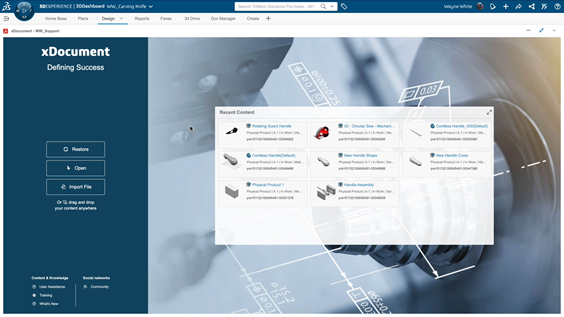
- Como você pode ver abaixo, podemos alternar os aplicativos pressionando a tecla 'x'. Neste caso, adquirimos vários outros papéis para que possamos criar estruturas, componentes de chapa metálica, formas orgânicas e semelhantes.

- A primeira coisa que precisamos fazer aqui é criar um novo componente. Na barra de ação, crie uma nova peça no contexto do design do produto. Não há interface diferente se estamos criando peças ou montagens aqui. Este é um único ambiente de modelagem.
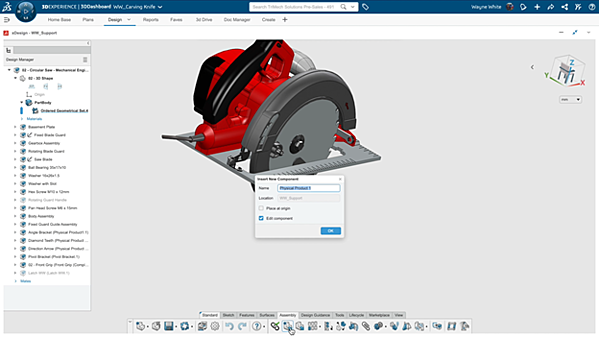
- Criar uma nova peça é muito fácil. Outra geometria pode ser facilmente referenciada no produto. Então, roubar a geometria de diâmetros, neste caso, é fácil. Podemos criar alguns círculos concêntricos que coincidam com o centro do parafuso de acoplamento.
- Para continuar o esboço, podemos adicionar dimensões ou relações para definir de forma útil o esboço 2D. Azul indica subdefinido. O preto está totalmente definido. O feedback visual e de cores é ótimo e informa ao usuário onde ele está no processo. Você pode clicar uma vez na geometria com o botão esquerdo para descrever melhor sua dimensão e / ou relações com outra geometria. Aqui, estamos avançando com a adição de algumas coisas para ajudar a definir as linhas deste identificador. Existem atalhos muito poderosos na ponta dos dedos do usuário, como a tecla 's', que permite acesso rápido a algumas das ferramentas mais comuns.

- Neste caso, queremos apenas ver a nova peça isolada, portanto, estamos visualizando apenas a geometria necessária para essa parte.

- Criar conteúdo 3D é rápido. Na barra de ação na parte inferior do xDesign, você pode criar uma extrusão - este é um super recurso! Você pode adicionar, cortar ou fazer recursos booleanos adicionais diretamente neste poderoso comando multifuncional..

- Para a cavidade do parafuso, criamos um círculo adicional que cortaremos na saliência circular abaixo.

- Uma extrusão adicional abaixo mostra nossa parte no contexto. Está realmente começando a tomar forma rápida.

- Também podemos literalmente apenas arrastar no esboço para extrudar o contorno - como visto abaixo, estamos extrudando isso para um valor específico de 10 milímetros passando o mouse sobre a régua.

- Conforme nos aproximamos da forma final aqui, uma das últimas coisas que faremos são filetes / chanfros. Quando selecionamos arestas para o fillet, o xDesign é muito inteligente. Podemos selecionar várias arestas que o software entende e que servem a propósitos de projeto semelhantes. Isso economiza muito tempo do projetista. Não precisamos selecionar dezenas de arestas porque, com alguns cliques, obtemos uma boa série de rodadas no design.

- Neste caso, para que os membros da nossa equipe saibam que o design está progredindo, vamos colori-lo de amarelo, isso permite que todos vejam claramente a nova parte e, possivelmente, comentem sobre ela em nossa comunidade 3DSWYM.

- Também posso salvar isso em muitos outros formatos na plataforma 3DEXPERIENCE, como STL. E com isso, estou pronto para enviar isso para uma impressora 3D por exemplo!

O SOLIDWORKS xDesign é um xApp paramétrico de grande capacidade e, como fica na nuvem, podemos usar qualquer computador conectado à Internet para fazer projetos. Utilizamos funcionalidades CAD maduras em uma ferramenta de design baseada em navegador que podemos escolher e usar em qualquer dispositivo em qualquer lugar do mundo. Ao usar os aplicativos dentro de nossa função de criador 3D, você poderá adicionar partes cruciais ao projeto de design de sua equipe de onde você estiver.
A todos encerro essa demonstração da aplicação por aqui, desejo uma boa semana e bom trabalho!

